FT2, FT3と今までクレジットカードを使ってライセンスを購入してきましたが、FT4のアップグレードに際して初めてPayPal(ペイパル)を使ってみました。
クレジット払いと比較して特にコレといった差はなく、便利に感じたので簡単に紹介します。
“PayPal”ってなに?
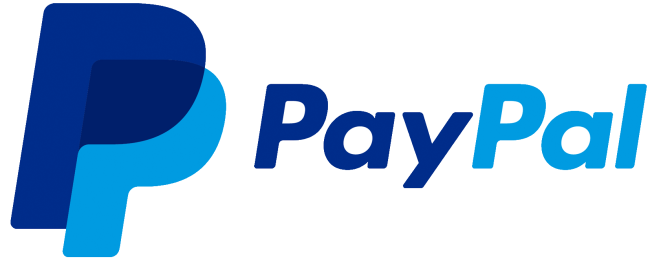
正直私はPayPalというのが何者かよく分かってないのにPayPalを利用してしまったので、改めてPayPalについて調べてみました。
PayPal(ペイパル)はアメリカの企業(日本向けPayPalはシンガポール法人)で、送金や決済サービスを取り扱っている電子商取引関連企業です。ネットバンク(銀行)ではありません。
PayPalを使う=PayPalにクレジットカード情報や銀行情報を教えることになるのですが、相手先(今回の場合Forex Testerの発売元)にカードのナンバーといった個人情報を知らせることなくPayPal内で決済を行えるのが特徴かつメリットです(相手先に教えるのはPayPalに登録しているメールアドレスだけで済む)。
日本語対応がしっかりなされており(電話・Webサイト)、英語が使えない私のような日本人でも特に不便を感じることなく使うことができます(何かの理由で1回PayPal関係者と日本語で通話したことがあります)。
創業者の一部に、テスラ(自動車メーカー)やスペースX(宇宙ロケット開発)の幹部としても有名なイーロン・マスクさんの名前も入っているようです。
Forex Tester 4アカウント購入の流れ
- 公式サイトにアクセスして、アップグレード権購入ページに移動します。
- 「今アップグレードして」というボタンをクリックします。
- 申込情報を入力します。支払情報でPayPalを選択し、PayPalアカウント用のメールアドレスを入力します。
- PayPalの支払画面が表示されるので任意の方法を選択します。
- 確認画面が表示されますので内容を確認後、同意して続行を選択します。
- FT3→FT4へのアップグレードのため、FT3のライセンス情報を入力する必要があります。これらを入力するとFT3を持っていたとみなされて、アップグレードが行えます。
- アップグレードありがとうございます!の文字と登録キー(registration key)が表示されます。
- あとはFT4のダウンロード&インストール、そしてプログラムの登録を行えばライセンス登録完了となります。
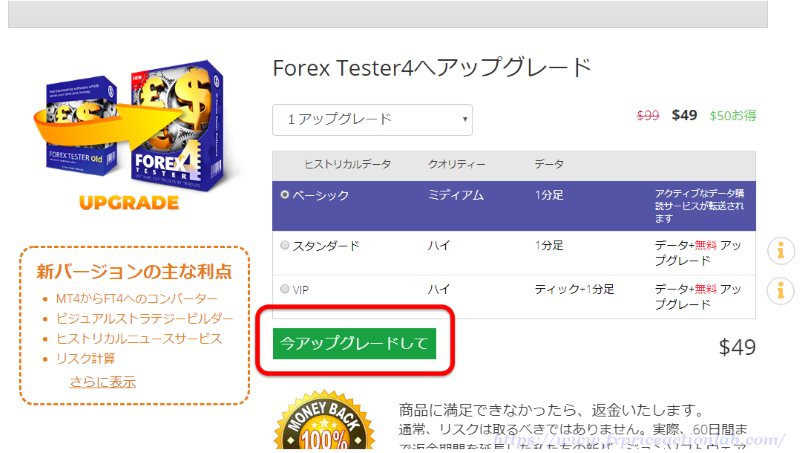
「して」のあとに文字が続く?(違和感が……)
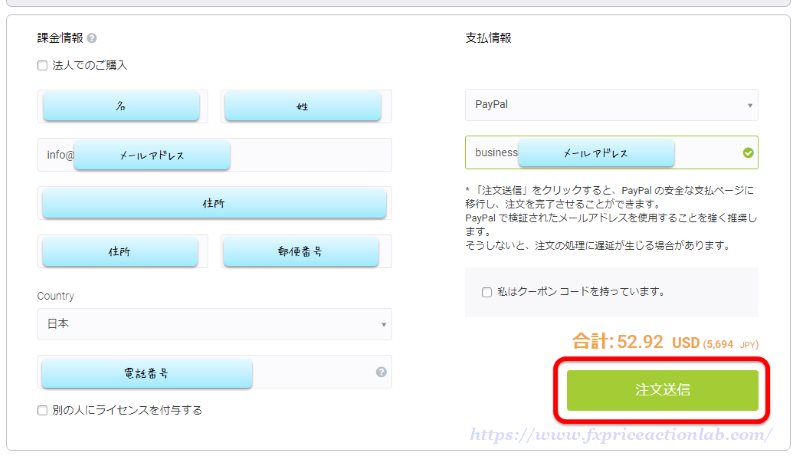
今回は「PayPal残高」を選びました。銀行口座等を登録している場合はそちらを選ぶこともできます。
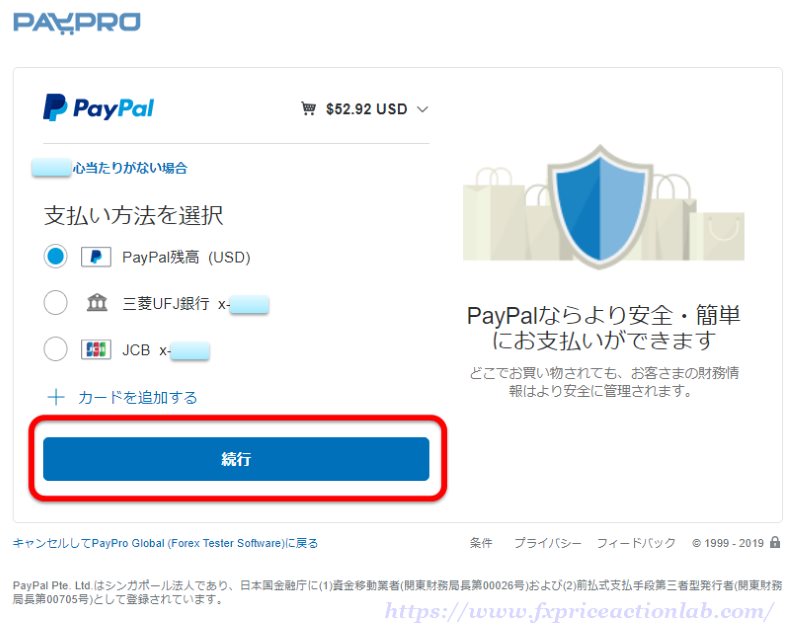
PayPalで決済する媒体の選択画面。銀行口座(三菱UFJ銀行)とクレジットカード(JCB)を登録済。
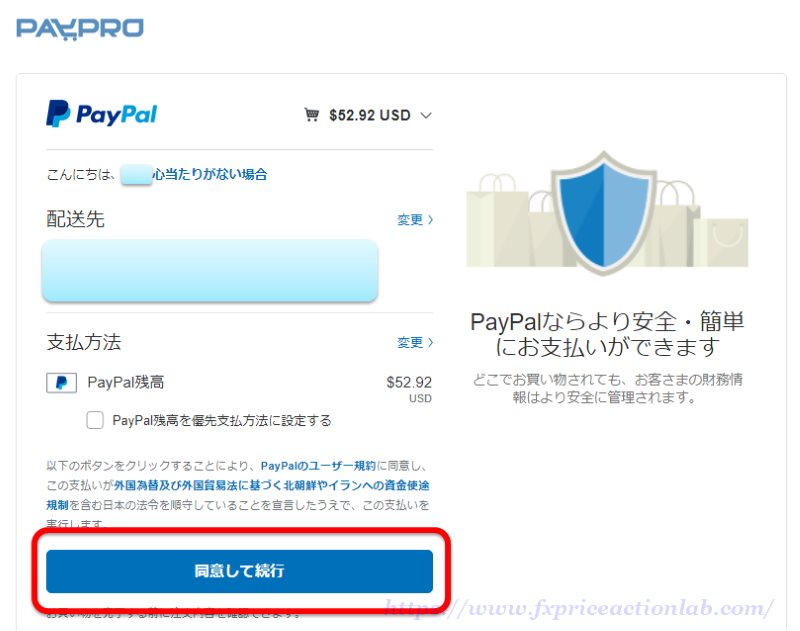
PayPal支払の最終確認画面。
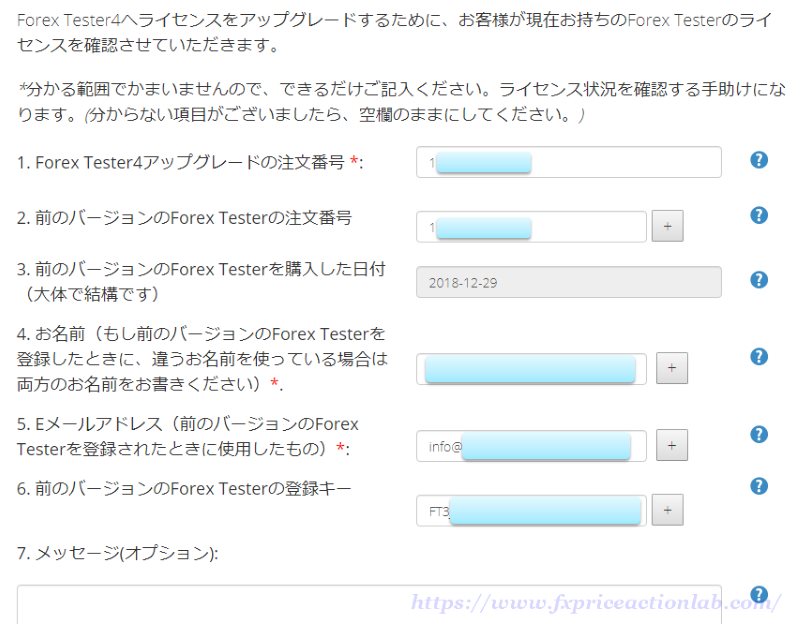
アップグレードの際は過去のライセンス情報が必要になるため、製品購入時のメールなどはできるだけ保存しておくことを推奨。FT2→FT3にUGしてから半年しか経ってなかった模様。
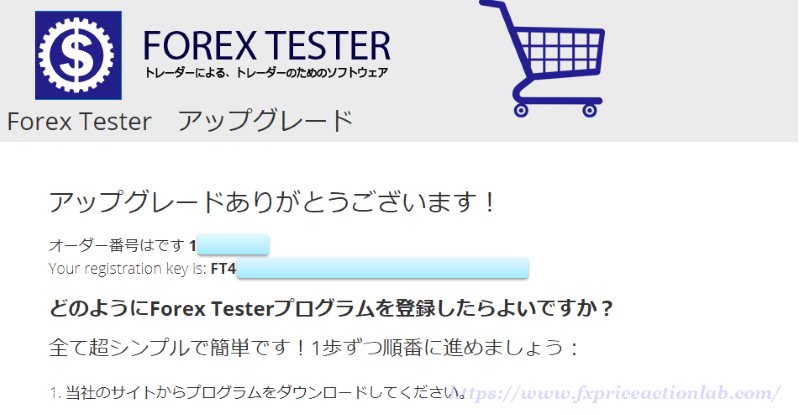
ライセンスキーを入手。作業開始から5分もかかってない。
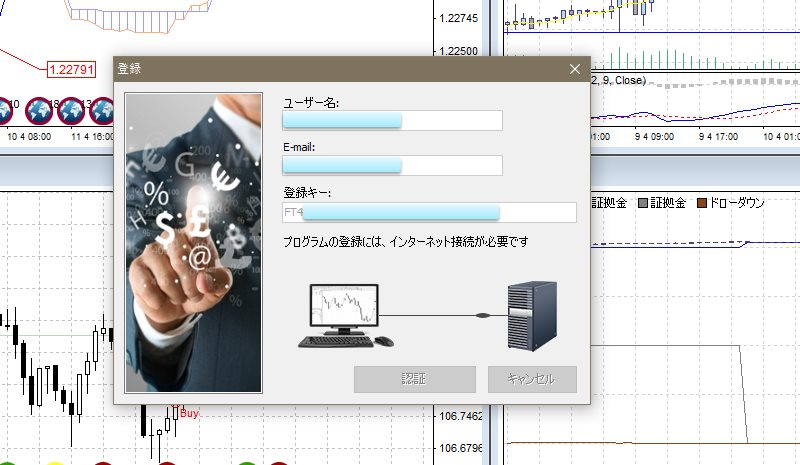
ライセンス認証中画面(完了画面のキャプチャは忘れてました)。
所感
ざっくりとした感想ですが、クレジット払いと比べて速攻で引き落とされた結果が反映される点が自分の中でプラスポイントです。
クレジットカードだと、ある日(だいたい翌月末か翌々月末)突然口座から引き落とされるのが正直好きではなかったので、「PayPalええやん」と感じました。
支払いの機会の度にクレジットカード情報を無闇やたらとネット上に流すのもアレなので、今後PayPalでネット決済できる機会があれば、積極的に使おうと思いました。
さいごに
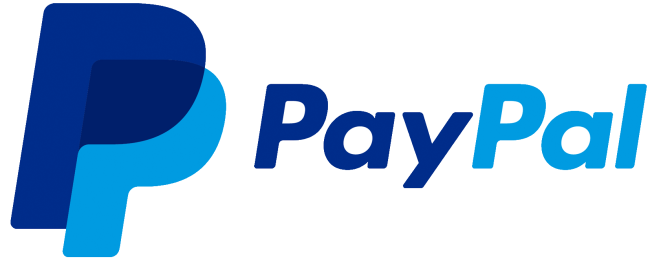
あとはPayPalが信用における企業なのかどうか……っていうところが問題なのですが、世界で2億以上の口座が開設されているらしいので(Wikipedia情報)、利便性・信用性は高いと思います。
PayPalに興味を持たれた方は是非一度PayPal公式サイトにアクセスして開設してみてください(っていうか、自分はいつ開設したんだろう…?^^;)。
⇒Forex Tester公式サイトはコチラ





コメント
イーロンマスク様をどう思われますか?
マスクさん
こんにちは~
正直名前くらいしか存じ上げていないのであまりなんとも言えないのですが、
忙しい生活を送られてるんだろうなあと察しています。